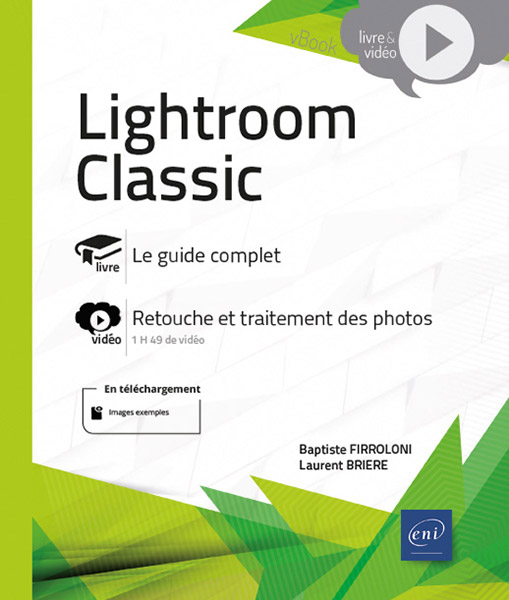je note sur cinq mais pour moi c'est un logiciel difficile mais avec le livre je pense y arriver petit à petit
viviane mLightroom Classic Livre avec complément vidéo : Retouche et traitement des photos
6 avis
Aperçu de la version papier
Les points forts du livre :
- Une méthodologie complète pour structurer son flux de production photographique,
- Une double ressource : livre + vidéo pour maîtriser les outils de retouche avancés,
- Un contenu adapté aux débutants comme aux utilisateurs avancés
- Niveau Initié à Confirmé
- Nombre de pages 362 pages
- Parution janvier 2023
- Niveau Confirmé à Expert
- Parution janvier 2023
Livre Lightroom – Le guide complet
Lightroom permet de gérer un très large catalogue d’images en intervenant sur leurs métadonnées et leur rendus visuels. A la différence d’un logiciel de retouche d’images, Lightroom vous donne la possibilité d’appliquer vos réglages à un nombre illimité d’images en quelques clics.
Ce livre présente dans le premier chapitre l’interface et les réglages du logiciel et les premières étapes de travail telles que l’importation des nouvelles images, l’affichage, le triage et l’empilement des images du catalogue. Les fonctionnalités avancées d’analyse de l’image de Lightroom telles que la géolocalisation des images et la reconnaissance faciale des personnes sont également abordées.
Côté gestion de votre base de données photographique, nous aborderons la gestion de la base de données, l’organisation des images, et la gestion des métadonnées.
Tous les outils de retouches (Transformation géométrique, recadrage et retouches) sont explorées. Nous verrons aussi les méthodes de fusion de plusieurs images telles que la fusion Panorama et la fusion HDR.
Enfin, dernière étape de travail, l’export des images est abordé ainsi que toutes les fonctions de création avancée de Lightroom : la création d’une planche contact, d’un diaporama, d’un livre ou d’un site portfolio.
Que vous soyez novice ou utilisateur expérimenté, ce livre vous permettra de maitriser les dernières technologies de gestion de la photographie numérique pour maximiser le potentiel de votre travail photographique.
Vidéo Lightroom - Retouche et traitement des photos
Cette vidéo de formation vous présente le module Développement et les principaux outils de retouche photo disponibles dans Lightroom Classic.
Caractéristiques
- Livre (broché) - 17 x 21 cm
- ISBN : 978-2-409-03852-5
- EAN : 9782409038525
- Ref. ENI : VKGSF21LIG
Caractéristiques
- HTML
- ISBN : 978-2-409-03853-2
- EAN : 9782409038532
- Ref. ENI : LNVKGSF21LIG
Téléchargements
Interface et réglages
- Introduction
- L’interface de Lightroom Classic
- Les préférences
- Améliorer les performances de Lightroom
- Les réglages du Catalogue
- Afficher Lightroom sur deux écrans
Importer des images dans Lightroom
- Introduction
- Importer un ancien catalogue
- Lancer une importation d’images
- Afficher et sélectionner les images à importer
- Choisir la méthode d’importation
- Paramétrer la destination et les réglages
- Renommer automatiquement vos fichiers lors de l’import
- Appliquer des paramètres automatiques lors de l’importation
- Lancer l’importation
- Retrouver les images importées
- L’importation automatique
- Capturer les images en mode connecté
Afficher les images
- Présentation du module Bibliothèque
- Personnaliser le Sélecteur de modules
- Paramétrer la synchronisation de votre compte
- Choisir le mode d’affichage des photos
- Régler la vue Grille
- Utiliser le mode Ensemble pour faire une sélection d’images
- Comparer les images deux par deux avec le mode Comparaison
- L’épreuvage écran
Filtrer et trier les images
- Introduction
- Filtrer les images avec du texte
- Filtrer les images en fonction de leurs attributs
- Filtrer les images avec leurs métadonnées
- Changer l’ordre de tri des images
Les piles d’images
- Introduction
- Créer une pile d’images
- Développer une pile
- Supprimer une pile d’images
- Scinder une pile d’images
- Créer une pile automatiquement en fonction de la date de prise de vue
Gérer la base de données
- Introduction
- Le panneau Dossiers
- Reconnecter un dossier
- Renommer un élément
- Conserver l’arborescence de dossiers
- Créer un nouveau sous-dossier et le remplir
- Utiliser les libellés de couleur de dossier
- Ajouter un dossier aux favoris
- Synchroniser un dossier importé
- Créer une collection à partir d’un dossier
- Retrouver un dossier dans Lightroom et sur le disque dur
- Les aperçus dans Lightroom
- Supprimer des images de Lightroom
- Localiser les photos manquantes
Organiser les images
- Introduction
- Utiliser les marqueurs
- Utiliser les notes
- Utiliser les libellés de couleur
- Appliquer un paramètre à l’aide de l’outil Peinture
- Les collections
- Les collections dynamiques
Gérer les métadonnées
- Introduction
- Modifier les métadonnées
- Utiliser l’outil Peinture pour appliquer un paramètre prédéfini de métadonnées
- Appliquer les métadonnées à l’importation
- Utiliser les mots-clés
- Créer un nouveau mot-clé
- La liste de mots-clés
Transformation géométrique et recadrage
- Introduction
- Le panneau Recadrer et redresser
- Les aides visuelles au recadrage
- Le panneau Transformation
Retoucher une image
- Présentation du module Développement
- Appliquer un profil de développement
- Le profil Camera Matching
- Modifier la balance des blancs
- Régler la tonalité de l’image
- Régler la présence de l’image
- Corriger le voile
- Retoucher la saturation des couleurs
- Utiliser les courbes de tonalité
- Modifier les couleurs avec le panneau TSL / Couleur
- Modifier une image en noir et blanc avec le panneau NB
- Le panneau Color Grading
- Régler la netteté et le bruit avec le panneau Détail
- Corriger la distorsion et le vignetage de l’objectif
- Ajouter du grain et du vignetage avec le panneau Effets
- Régler l’étalonnage
- Supprimer un défaut
- Corriger les yeux rouges
- Sauvegarder ses réglages dans les paramètres prédéfinis
- Retoucher avec Photoshop
Retouches locales
- Présentation des retouches locales et du panneau Masques
- Les différents types de masque
- Manipuler les masques
- Combiner les masques
- Modifier l’incrustation
- Appliquer une modification de l’image à l’aide des masques
Mélanger plusieurs images
- Introduction
- Créer un panorama
- Combiner plusieurs images pour créer une image HDR
Utiliser la géolocalisation
- Introduction
- Naviguer dans le module Cartes
- Gérer les données de localisation
- Gérer les images avec les emplacements enregistrés
- Géotagguer automatiquement ses images
Utiliser la reconnaissance faciale
- Introduction
- Identifier les visages
- Filtrer les images selon les personnes présentes
- Les mots-clés Personnes
Exporter les images
- Introduction
- Lancer le module d’export
- Choisir l’emplacement des fichiers exportés
- Nommer les fichiers exportés
- Exporter les vidéos
- Régler les paramètres de fichier
- Dimensionner l’image exportée
- Définir la netteté de sortie
- Choisir les métadonnées à garder dans le fichier exporté
- Appliquer un filigrane aux images exportées
- Choisir une action de post-traitement
- Créer et utiliser un paramètre prédéfini de paramètres d’exportation
- Utiliser les services de publication
- Publier vers le disque dur
- Publier sur Adobe Stock
- Publier sur Flickr
Créer une planche contact
- Introduction
- Présentation du module Impression
- Enregistrer et réutiliser un modèle de mise en page
- Modifier l’apparence des vignettes
- Utiliser les repères à la mise en page
- Modifier l’apparence des pages
- Régler les options d’impression
- Créer une mise en page personnalisée
Créer un diaporama
- Introduction
- Choisir et organiser les photos à utiliser pour un diaporama
- Naviguer dans le diaporama
- Enregistrer et réutiliser un modèle de diaporama
- Régler l’affichage des photos dans un diaporama
- Ajouter une plaque d’identité, un filigrane et une note
- Ajouter et modifier du texte dans un diaporama
- Modifier le fond du diaporama
- Ajouter des diapositives d’introduction et de fin
- Ajouter une bande sonore au diaporama
- Régler la lecture et l'animation du diaporama
- Sauvegarder et exporter le diaporama
Créer un livre
- Introduction
- Créer et enregistrer un livre
- Naviguer dans le livre
- Choisir le format du livre
- Appliquer une mise en page automatique
- Appliquer une mise en page manuelle
- Ajouter automatiquement du texte dans votre livre
- Modifier l’arrière-plan du livre
- Exporter le livre
Créer un site portfolio
- Introduction
- Sauvegarder et utiliser un modèle de site
- Sélectionner et organiser les images à intégrer au site
- Choisir le style de site web
- Produire un site avec Galerie carrée
- Produire un site avec Galerie classique
- Produire un site avec Galerie de pistes
- Produire un site avec Galerie en grille
- Régler l’apparence des images sur le site final
- Exporter le site
- Index
je ne l'ai pas encore tout exploité. Mais dès le début, je n'ai pas de difficultés à comprendre ( j'ai 70 ans)
AnonymeRéponses pratiques et rapides, à mes questionnements.
Thierry Mje recommande !
AnonymeBaptiste FIRROLONI
Producteur de contenus, Baptiste FIRROLONI est photographe et réalisateur dans le domaine du divertissement TV et Web. Après avoir assuré la direction pédagogique de formations continues et de centres de formations dédiées à l’imagerie numérique, il collabore aujourd’hui comme Directeur de studio de communication dans l’industrie bancaire ou en tant que Directeur Ar tistique dans l’industrie du jeu vidéo.
En savoir plusLaurent BRIERE
Réalisateur, photographe et formateur professionnel indépendant depuis près de 25 ans, Laurent BRIERE a produit plus d'une centaine de réalisations (reportages photos, vidéos, documentaires, clips institutionnels) dans des domaines aussi variés que le sport, la culture, les arts, les spectacles, le monde de l'entreprise… ; producteur et auteur de formations en ligne depuis plus de 15 ans, il intervient dans les domaines de l'audiovisuel (Final Cut Pro, Premiere Pro), de la PAO (Lightroom, Photoshop, Indesign, Illustrator…) et du Web (Wordpress, Oxygen Builder, HTML/CSS…).
En savoir plus Editions ENI Livres | Vidéos | e-Formations
Editions ENI Livres | Vidéos | e-Formations